設定ページ
Version 23.4.8841
Version 23.4.8841
設定ページ
設定ページには、グローバル設定およびユーザー管理ツールが含まれています。ページを表示するには、アプリケーションの右上にある歯車アイコン(![]() )をクリックします。
)をクリックします。
ユーザー管理とロール
ユーザータブには、アプリケーションへのアクセスが許可されているユーザーのテーブルがあります。このテーブルには、各ユーザーの資格情報、ロール、およびステータスが表示されます。このタブを使用して、ユーザーの追加、ステータスの変更、権限や認証トークンの管理を行います。
ロールタブには、3つの組み込みロールとすべてのカスタムロールを含む、アプリケーション内のすべてのロールのテーブルが表示されます。ここで、追加のロールとそのロールを構成するポリシーを定義し、ユーザーをロールに割り当てることができます。ポリシーとは、ユーザーがアプリケーションとどのように対話できるかを正確に決定する一連の権限です。
詳細については、ユーザー管理とロールを参照してください。
証明書
証明書タブには、アプリケーションによって作成、使用、および管理されているすべての証明書のリストが表示されます。このタブを参照として使用して、フロー内のどのコネクタでどの証明書が使用されているかを迅速に判断できます。
Note:証明書タブは、Professional およびEnterprise ライセンスティアでのみ利用可能です。
アラート
アラートタブでは、アプリケーションエラー発生時にアラートを送信するオプションを設定できます。
ページのアラートセクションでは、 エラーやステータスレポートに関するメールの送信など、アラートオプションの切り替えが可能です。.NET 版を使っている場合、Windows アプリケーションイベントログにエラーメッセージのログを取ることができます。
Syslog 設定には、アプリケーションのログを外部syslog サーバーに送信するためのオプションが含まれます。このオプションを有効にした場合は、フィールドを使用してリモートホストの接続設定を指定します。
E メールアラートやステータスレポートを有効にする場合、Email の設定内のフィールドを使用してE メールの宛先、件名、SMTP 認証オプションを設定します。
カスタムアラート
メッセージの処理中に、特定の条件に基づいてカスタムアラートを送信できます。これを行うには、フローにNotify コネクタを追加し、そのコネクタがメッセージを受信したときに通知するように設定します。詳しくは、Notify connector を参照してください。
管理API
管理API タブでは、3種類のArc 設定オプションを扱います。
信頼されたIP アドレス
このセクションを使用して、管理API を介してCData Arc を管理する権限があるIP アドレスを定義します。デフォルトでは、Arc をホストしているローカルマシンのみが管理API へのアクセスを許可されます。
The following functions are available in the Trusted IP Addresses section:
- Add Opens a modal to enter a new IP address range.
- Edit Opens a modal to modify the selected IP address range.
- Delete Deletes the selected IP address range from the list.
The following restrictions apply to this feature:
localhostcannot be modified or removed from the list.- Any IP addresses outside of the defined ranges are rejected.
- Ranges are supported. For example, the entry
100.10.100.1-15indicates that IP addresses between100.10.100.1and100.10.100.15are allowed. - Classless inter-domain routing (CIDR) notation is supported. For example, the entry
100.10.100.0/24indicates that IP addresses between100.10.100.0and100.10.100.255are allowed. - Wildcard patterns are supported. For example, the entry
100.10.100.*indicates that IP addresses beginning with100.10.100are allowed.
クロスオリジンリソース共有(CORS)
CORS によって、ブラウザベースのクライアントからArc に接続することができます。CORS ができない場合、ブラウザによりsame-origin ポリシーが強制されるため、ブラウザベースのスクリプトはArc に接続できません。このポリシーは、クライアントサイドスクリプトおよびドキュメントが、自身のオリジン以外のリソースをロードすることを制限します。スクリプトのオリジンは、プロトコル、ホスト、およびポートから成ります。以下のテーブルでは、利用可能なCORS の設定について説明します。
- クロスオリジンリソース共有(CORS)を有効化する Whether or not CORS is enabled. The rest of these options are only available when you check this box.
- Allow all domains without ‘*‘ If enabled, domain origins are not restricted to a specific list.
- Access-Control-Allow-Origin The comma-delimited list of domain origins to allow. Included as an HTTP response header.
- Access-Control-Allow-Credentials Whether or not user credentials such as cookies are allowed in cross-origin requests. Included as an HTTP response header.
- Access-Control-Allow-Methods The comma-delimited list of methods to allow. Included as an HTTP response header.
- Access-Control-Allow-Headers The comma-delimited list of headers to allow. Included as an HTTP response header.
- Access-Control-Max-Age The maximum duration (in seconds) that Access-Control response header values can be cached.
URL の認証トークン
認証のためにコネクタがクエリ文字列パラメーターに認証トークンを渡すことを許可するには、これをチェックします。
移行
移行タブでは、すべてのグローバルアプリケーションデータおよび設定を含むアプリケーションの完全なインポートまたはエクスポートを実行できます。
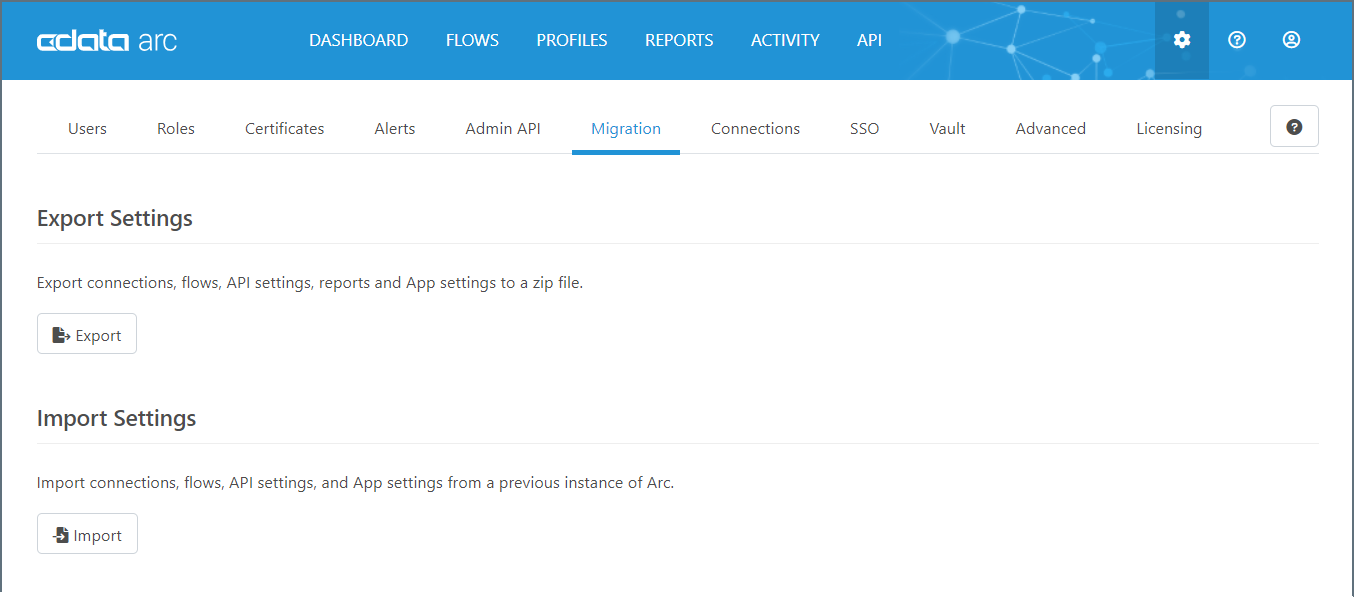
エクスポートボタンを使用してグローバルアプリケーションデータをエクスポートできます。これにより、データがARC ファイル(.arc 拡張子)にエクスポートされます。これは、複数のワークスペースや設定、ユーザー、ロール、レポート、その他のグローバルデータを含むグローバルアプリケーションデータを保存するファイルの種類です。
同様に、インポートボタンを使用してARC ファイルをインポートし、アプリケーションデータをインポートできます。
移行タブを使ってアプリケーションをインポート / エクスポートする方法についての詳細は、インポートとエクスポートを参照してください。
接続
接続タブには、複数のArc コネクタ間で共有できる構成済みの接続パラメータがリストされます。これにより、同じ認証情報を使って同じソースに接続する個々のコネクタ内での接続管理の一元化と設定の簡素化が可能になります。
新しい共有可能な接続を作成するには、追加をクリックして接続先を選択します。具体的な接続パラメータはターゲットによって異なり、OAuth リダイレクトが必要になる場合もあります。
共有接続が作成されると、共有接続をサポートするコネクタの接続ドロップダウンから選択できます。
シングルサインオン(SSO)
SSO タブには、Arc のユーザー認証をAzure AD などのOpenID 標準をサポートするID プロバイダーにリンクするために必要な設定が含まれています。
SSO およびユーザー管理の詳細については、シングルサインオンを参照してください。
グローバル設定Vault
Vault タブでは、Arc 管理コンソール全体で再利用できるVault を追加および管理できます。この機能により、データを再利用するフローを設定する際に時間を節約し、エラーを防ぐことができます。詳しくは、グローバル設定Vault を参照してください。
高度な設定
高度な設定タブには、以下の設定が含まれています。
パフォーマンス
このセクションでは、オートメーションサービスのグローバル設定を定義できます。詳しくは、アーキテクチャを参照してください。
クリーンアップオプション
Arc は、アプリケーションのパフォーマンスを最大化するために、定期的にログファイルを自動でクリーンアップします。ログファイルをアーカイブするか削除するかを指定し、ログファイルを削除する間隔を設定できます。
さらに、クリーンアッププロセスでほかのファイルを管理するのに役立つ2つのチェックボックスが用意されています。
Sent フォルダのファイルを含める
フローで正常に送信されたファイルをアーカイブ / 削除するようにアプリケーションに指示します。送信済みファイルは大量のディスク領域を消費する可能性があります。このオプションは、ログファイルのクリーンアップ実行時に送信済みファイルをクリーンアップすることにより、ディスク領域を解放します。
Send フォルダのファイルを含める
コネクタのインプットタブに蓄積されたファイルをアーカイブ / 削除するようにアプリケーションに指示します。大量のファイルが蓄積されると、アプリケーションのパフォーマンスが低下します。これらのファイルは、以下のようなさまざまな理由で蓄積される可能性があります。
- コネクタがメッセージの最大再試行回数を超えていて、そのコネクタにエラーパスが設定されていない。
- コネクタのSend フォルダがレガシーバージョンのArc で上書きされ、アプリケーションがクリーンアップできない共有フォルダを指していた。現行バージョンのArc では、Send フォルダの変更や送信フィルタの適用機能は非推奨となっています。代わりに、エラーパスを使用する必要があります。
Note:この機能を有効にする場合、コネクタは、このページで指定するクリーンアップ間隔よりも短い間隔でSend フォルダ内のファイルを処理するようにしてください。そうしないと、コネクタがファイルを処理する前に、アプリケーションがSend フォルダ内のファイルをクリーンアップする可能性があります。
プロキシ
このセクションには、グローバルアウトバウンドプロキシの設定が含まれています。アウトバウンドプロキシをサポートするコネクタ(AS3 など)は、デフォルトでこれらの設定になっていますが、他のいくつかのコネクタ(FTP、SFTPなど)の高度な設定タブで、個別のプロキシ設定を使用して個々のコネクタを構成できます)。
- Proxy Type The protocol used by a proxy-based firewall.
- Proxy Host The name or IP address of a proxy-based firewall.
- Proxy Port The TCP port for a proxy-based firewall.
- Proxy User The user name to use to authenticate with a proxy-based firewall.
- Proxy Password A password used to authenticate to a proxy-based firewall.
- Authentication Scheme Leave the default None or choose from one of the following authentication schemes: Basic, Digest, Proprietary, or NTLM.
高度な設定
このセクションでは、ベータ版および / または非推奨コネクタの表示やローカルIP アドレスの設定など、アプリケーションの追加設定を行うことができます。設定にカーソルを合わせると、各機能の詳細が表示されます。
ライセンス
ライセンスタブには、ライセンス情報、インストールされているコネクタライセンス、および現在実行しているArc のバージョンが表示されます。このタブに移動すると、現在使用しているMFT、EDI、データベースコネクタの数、ライセンスの有効期限、およびノードID を確認できます。新しいライセンスを購入した場合は、ライセンスタブの新しいライセンスをインストールボタンを使ってライセンスをインストールできます。トライアルライセンスの延長を希望する場合は、Node ID を準備のうえsales@cdata.co.jp までご連絡ください。